文章详情页
Win10无法调整分辨率显示灰色怎么解决?Win10无法调整分辨率显示灰色解决方法
浏览:3日期:2022-09-04 10:04:13
随着微软停止对Win7系统更新维护,很多用户都选择安装Win10系统,最近有部分用户发现安装完win10系统之后,屏幕分辨率无法调整,而且呈灰色状态。那么当我们遇到win10分辨率灰色无法修改问题该如何解决?下面小编就给大家详细的介绍一下win10无法调整分辨率显示灰色的解决方法。一起来看看吧!
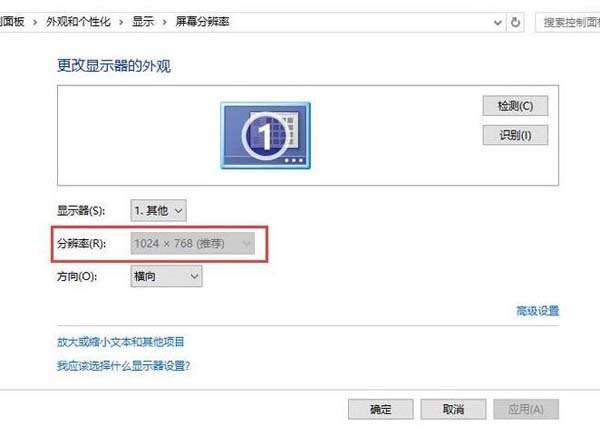
原因分析:出现win10分辨率呈灰色无法更改状态大部分是由于显卡驱动所造成,所以,只要更新下显卡驱动即可解决问题。
win10无法调整分辨率显示灰色的解决方法:
1、首先在win10桌面上点击鼠标右键,选择屏幕分辨率,如图所示:
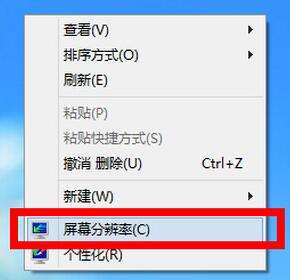
2、调出屏幕分辨率设置窗口后,点击打开高级设置选项,如图所示:
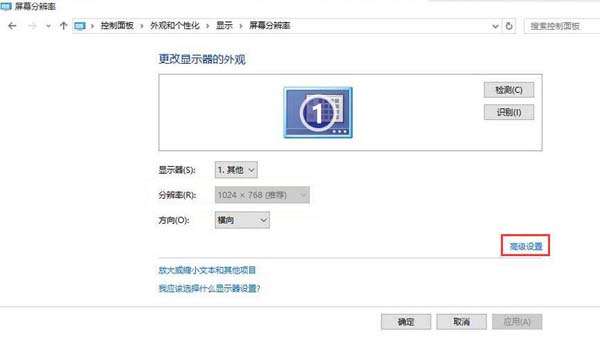
3、在弹出的窗口中,点击适配器类型内的属性按钮,如图所示:
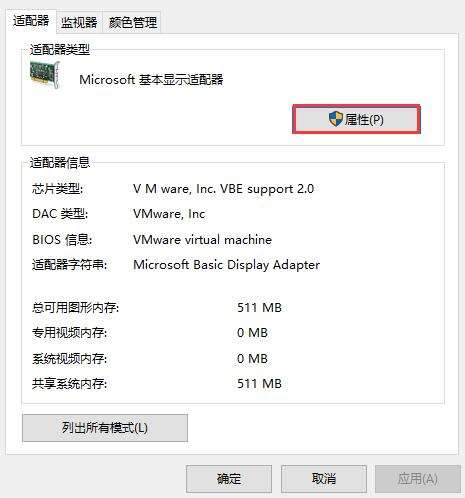
4、接着在调出的xxx属性窗口(不同的显卡驱动,名称也不同),切换至驱动程序选项卡,随后点击更新驱动程序,如图所示:
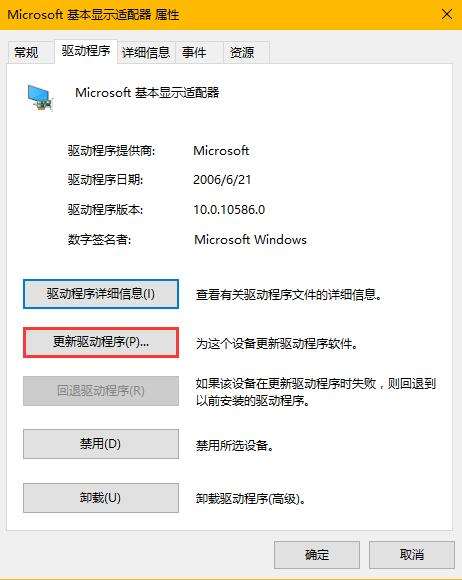
5、最后在更新驱动程序软件窗口中,点击自动搜索更新的驱动程序软件即可,如图所示:
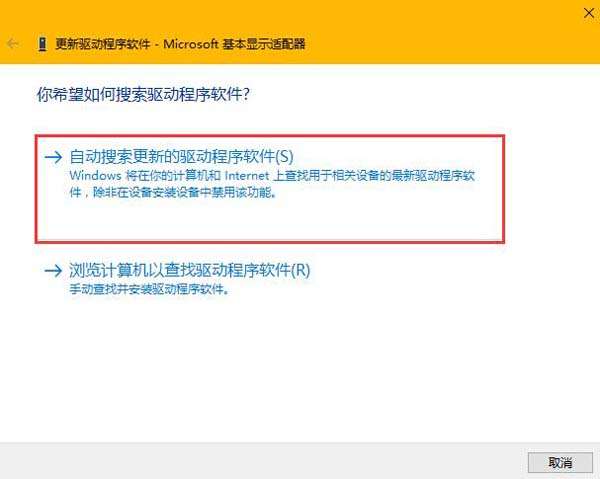
以上就是小编为大家带来win10无法调整分辨率显示灰色的解决方法介绍,希望对大家有所帮助!
相关文章:
1. Win10系统下Runtimebroker.exe进程占用CPU过高怎么办?2. win7纯净版系统怎样设置开机默认开启numlock?3. Win7宽带连接错误代码769怎么办?4. Win10重启后怎么恢复之前的程序窗口5. win11截图开机背景图片教程6. 解决win7 Vmware提示“无法获取vmci驱动程序版本”的方法7. Win8资源管理器下载的具体位置在哪里?8. Win10创意者注册表编辑器被锁定了怎么解决?9. Windows 7下虚拟机个人使用小结:Virtual PC,VMware和VirtualBox10. Mac台前调度怎么加入菜单栏? Mac系统在菜单栏中显示台前调度的技巧
排行榜

 网公网安备
网公网安备